Listen Сontinue Watching viser film, tv-serier og andre tv-programmer, du begyndte at se, men ikke blev færdig med. Når du vender tilbage til tjenesten, vises disse programmer på Continue Watching-listen, så du nemt kan vende tilbage til dem og fortsætte med at se dem. Det kan dog ske, at listen “Continue Watching” bliver for lang eller indeholder programmer, som du ikke længere ønsker at se. I så fald er det nyttigt at vide, hvordan man rydder listen.
Hvordan rydder man Continue Watching-listen på Netflix ved hjælp af mobilappen?
Uanset om du har en OiS eller Android-smartphone, vil dine trin være nøjagtig de samme. Følg disse enkle trin for at rydde listen “Continue watching” på Netflix via mobilappen:
- Åbn Netflix-appen på din mobile enhed, og log ind på din konto.
- På startsiden skal du rulle til listen Continue Watching.
- Tryk derefter på de tre prikker for det program, du vil se.
- Vælg “Fjern fra rækken” på listen.
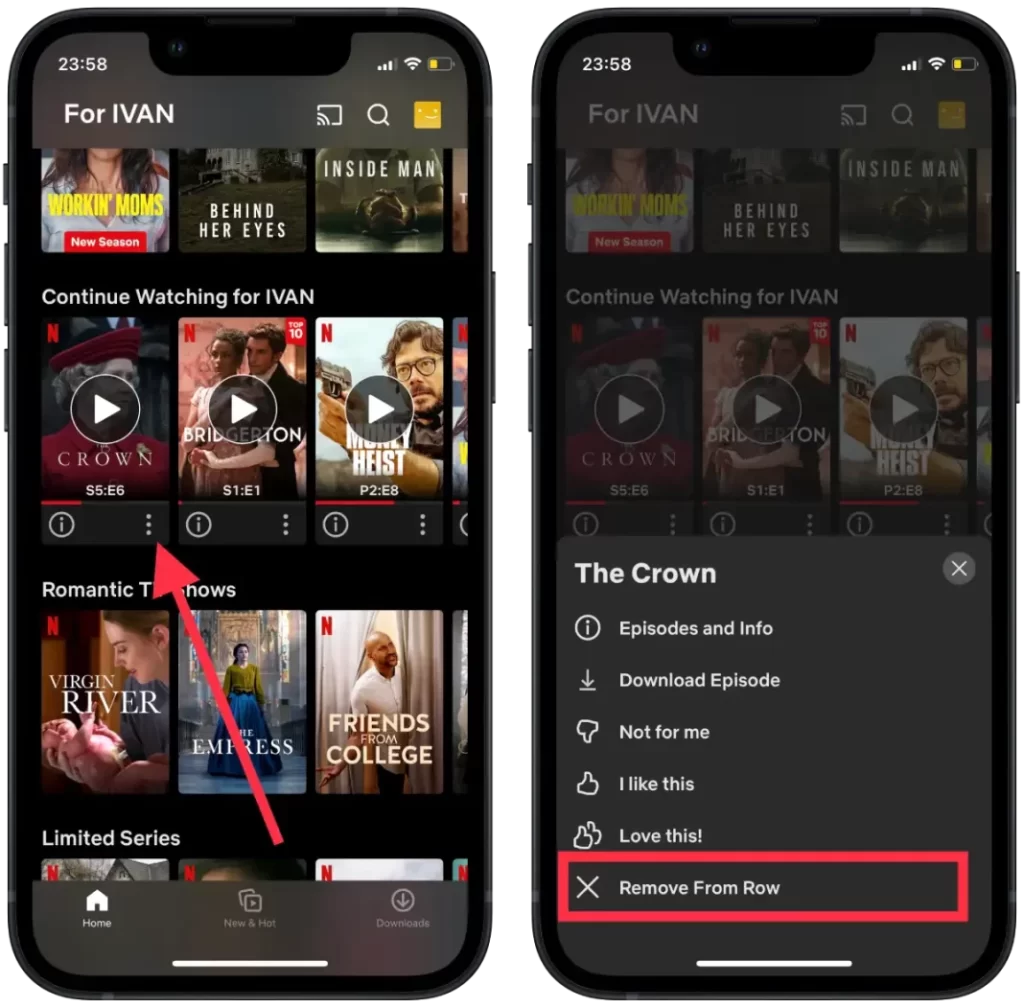
- Bekræft derefter din handling.
Hvis du sletter en film eller tv-serie fra Continue Watch-listen på Netflix via mobilappen, vil den ikke længere blive vist på listen på nogen enhed, hvor du bruger din Netflix-konto. Det kan være nyttigt, hvis du ikke vil fortsætte med at se en film eller et tv-program, du har påbegyndt tidligere, eller hvis du ved et uheld har tilføjet noget til listen og gerne vil slette det.
Hvordan rydder man Continue Watching-listen på Netflix ved hjælp af browseren på din pc?
Følg disse trin for at rydde listen “Fortsæt med at se” på Netflix ved hjælp af browseren på din pc:
- Åbn browseren på din pc, og gå ind på Netflix’ hjemmeside.
- Log ind på din Netflix-konto, hvis du ikke allerede er logget ind.
- Hold musen over din profil i øverste højre hjørne af skærmen for at åbne rullemenuen.
- Vælg “Konto” i menuen.
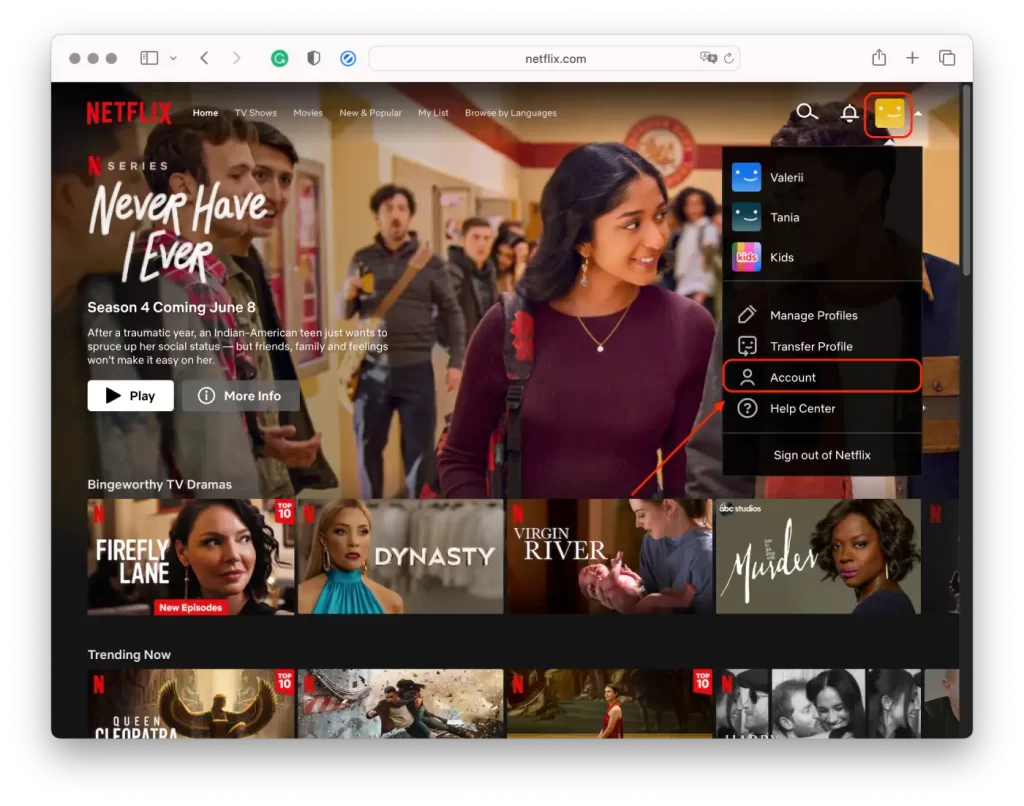
- I afsnittet “Profil og forældrekontrol” skal du klikke på “dropdown-ikonet”.
- Klik på “Visning af aktivitet” i afsnittet “Visning”.
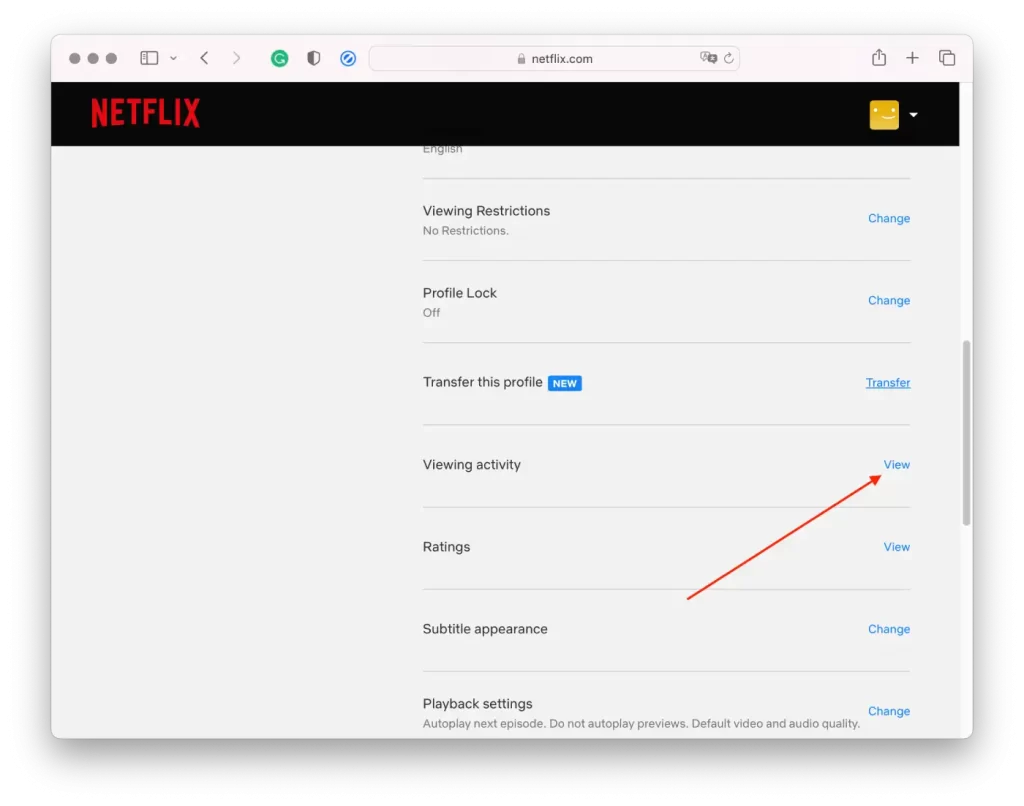
- Her kan du se en liste over alle de film og tv-serier, du har set.
- Klik på ikonet med den overstregede cirkel i højre hjørne af det element, du vil slette.
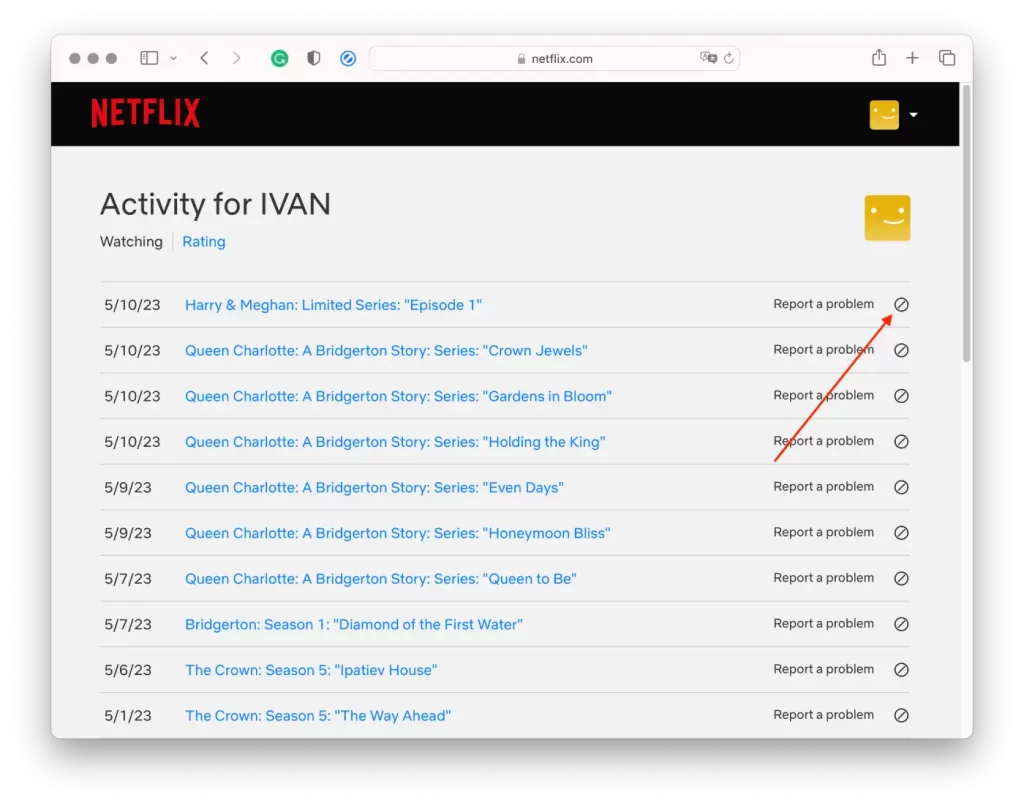
- Bekræft dit valg, og klik på knappen “Slet” i dialogboksen.
Gentag disse trin for hver film eller tv-serie, du vil fjerne fra Continue Watch-listen. Hvis du fjerner en film eller et tv-program fra Continue Watch-listen, fjernes det også fra din seerhistorik. Det kan være upraktisk, hvis du gerne vil gemme en oversigt over, at du har set indholdet, men ikke vil fortsætte med at se det.
På samme måde kan det tage et stykke tid at rydde listen “Continue Viewing”, hvis der er mange elementer på listen. Det kan være nødvendigt at scrolle gennem listen for at finde de elementer, du vil slette.
Hvordan rydder man Continue Watching-listen på Netflix på en smartphone ved hjælp af en browser?
At rydde listen “Fortsæt med at se” på Netflix på din smartphone ved hjælp af din browser kan være lidt anderledes end at rydde den ved hjælp af appen. Her er de trin, du kan følge for at rydde listen “Continue watching” på din smartphone ved hjælp af din browser:
- Åbn browseren på din smartphone, og gå ind på Netflix’ hjemmeside.
- Indtast dine Netflix-kontooplysninger, og log ind på din konto.
- På Netflix’ startside skal du trykke på de tre vandrette linjer.
- Vælg afsnittet “Konto“.
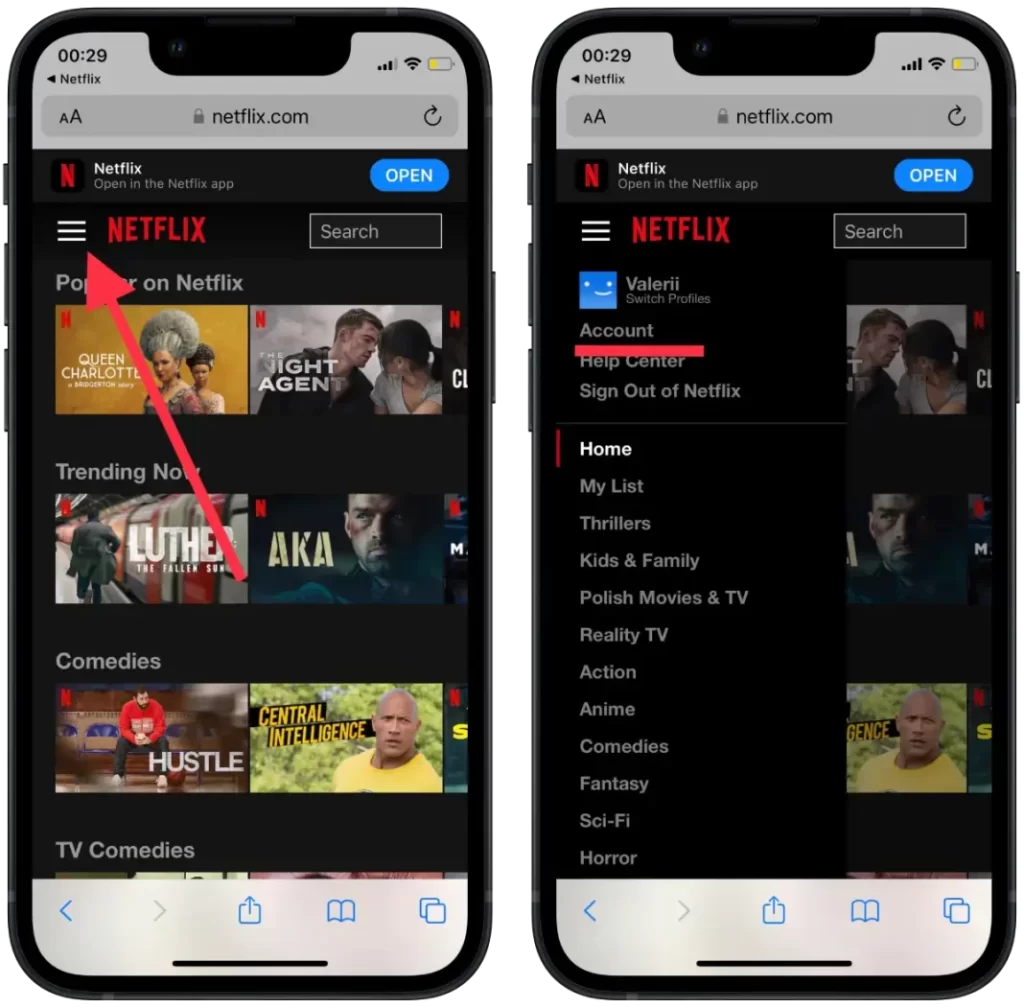
- Swipe ned til afsnittet “Profil og forældrekontrol“, og tryk på pilen.
- Tryk derefter på “Vis” i afsnittet “Visning af aktivitet”.
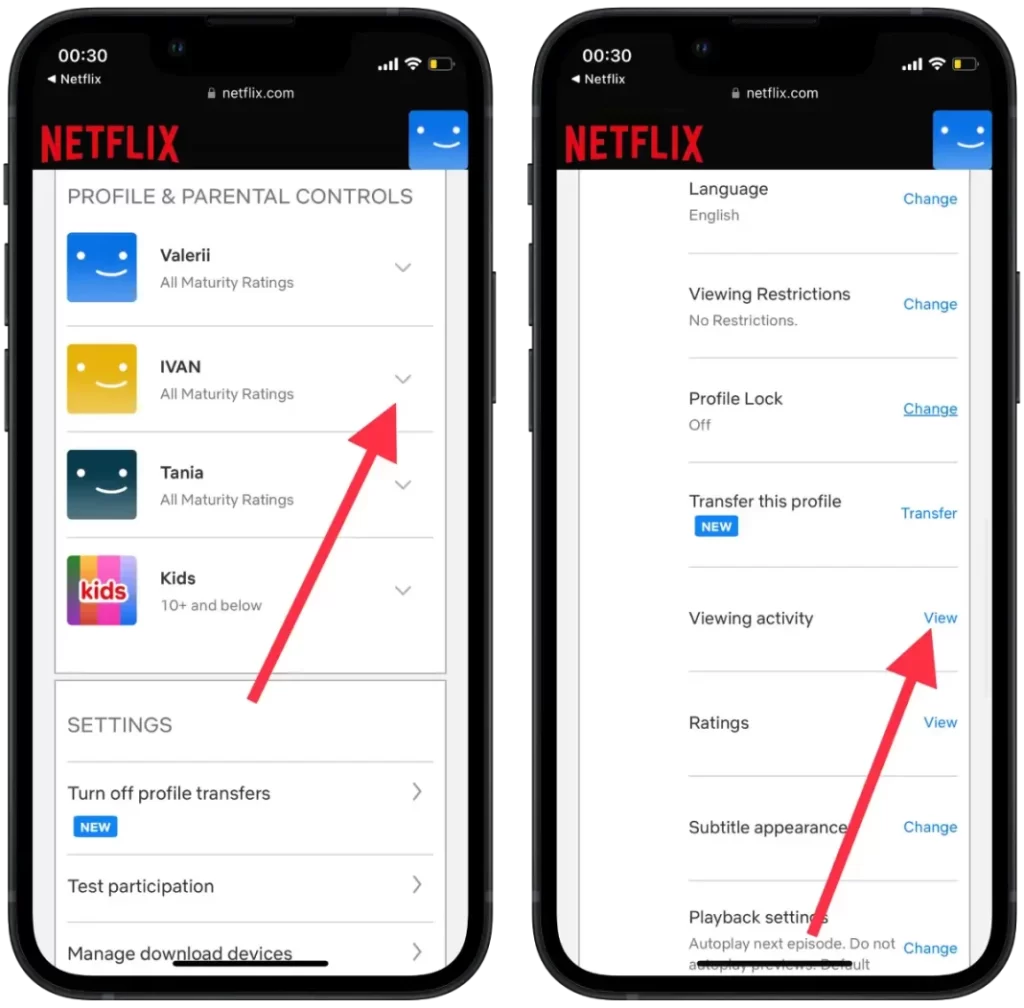
- Tryk derefter på ikonet med den overstregede cirkel for at slette den ønskede episode.
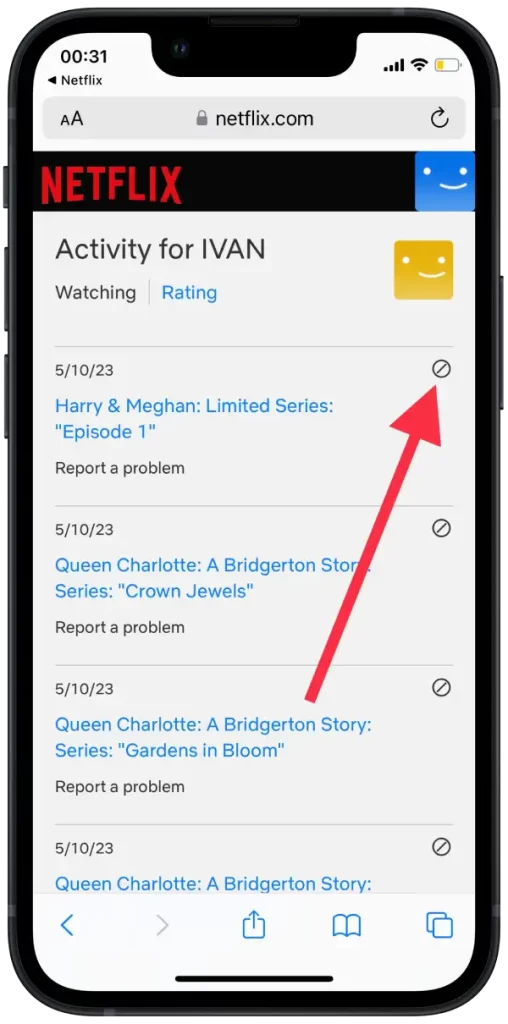
Gentag disse trin for hver film eller tv-serie, du vil fjerne fra listen Continue Watch.
Påvirker det Netflix-anbefalinger at rydde listen Fortsæt med at se?
Ja, det kan påvirke Netflix’ anbefalinger at rydde Continue Watch-listen. Når du fjerner en film eller tv-serie fra din Continue Watch-liste, vil Netflix ikke længere tage højde for det indhold, når de laver anbefalinger.
Netflix’ anbefalinger genereres baseret på sofistikerede maskinlæringsalgoritmer, der tager højde for mange faktorer, såsom seerhistorik, ratings og anmeldelser, genrer og emner samt andre brugeres synspunkter. For bedre at forstå dine præferencer tager Netflix hensyn til de vurderinger og anmeldelser, du har efterladt for film og tv-serier.
Men selvom du fjerner alle film og tv-serier fra din “Continue Watching”-liste, betyder det ikke, at Netflix holder op med at anbefale lignende indhold til dig i fremtiden. Højst sandsynligt vil du kun se sådanne serier, fordi maskinlæringsalgoritmer stadig vil overveje dine ratings, genrer og emner for at anbefale nyt indhold til dig.

